Я бачив, що в SAP Business One є поле "Властивості", але не зовсім розумію, як воно працює. Для чого вони використовуються та як їх налаштовувати?
Хотів би розібратися, як це працює і чи може бути корисним у роботі.
Вітаємо на форумі SAP
Ця спільнота призначена для користувачів професіоналів та ентузіастів SAP. Діліться та обговорюйте актуальні задачі та питання, створіть свій професійний профіль і ставайте кращими разом з нами.
Що означає "Властивості" і для чого вони потрібні?
Це запитання позначене
Доброго дня!
"Властивості" в SAP Business One – це спеціальні позначки (атрибути), які можна присвоювати діловим партнерам, товарам або ресурсам для їхньої категоризації. Вони дозволяють швидко відфільтровувати, групувати та знаходити потрібні дані у звітах і процесах.
Тепер розгляньмо один із варіантів використання властивостей.
1.
Додавання властивостей до товару
У довіднику "Основні дані позиції", у вкладці "Властивості", потрібно вказати, що товар "Папір для принтера А4" має властивість "Папір".
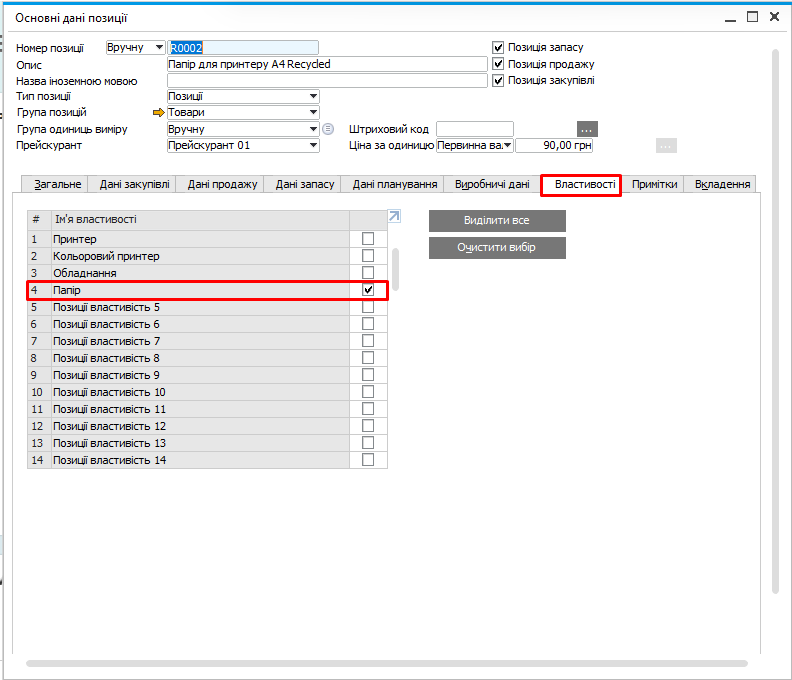
2.
Призначення властивостей іншим товарам
Ту ж операцію можна виконати і для інших товарів, які мають однакові характеристики.
3.
Перегляд звіту "Список позицій"
Для перегляду відфільтрованих позицій:
- Відкрийте меню "Запас" → "Звіти про запаси" → "Список позицій".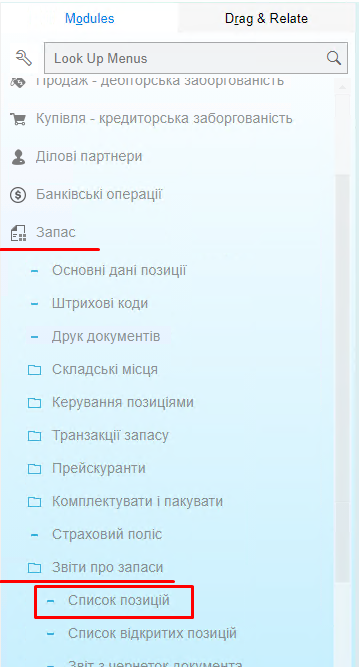
- Вам відкриється вікно звіту, у ньому введіть номер позиції та заповніть інші поля.
- Натисніть кнопку "Властивості позиції".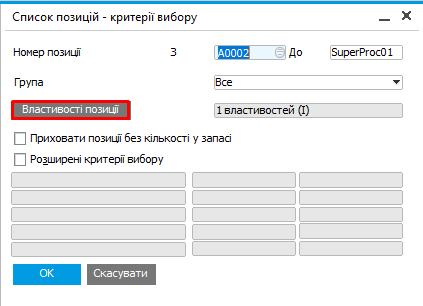
4. Фільтрація товарів за властивостями.
У вікні "Властивості" ви можете обрати потрібну категорію для пошуку. У своєму випадку я вибираю "Папір", щоб переглянути всі товари, що належать до цієї властивості.
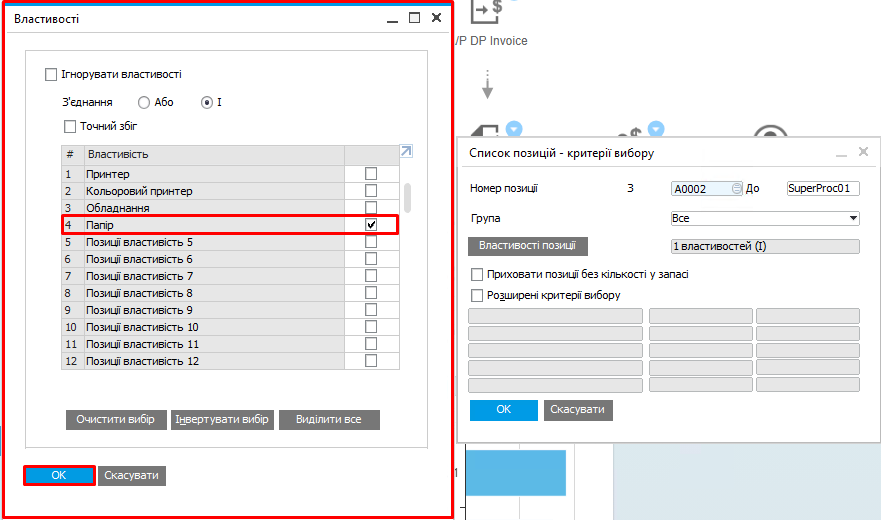
5.
Перегляд відфільтрованих товарів
Після застосування фільтра у звіті "Список позицій" з'явиться список усіх товарів, які мають вибрану властивість.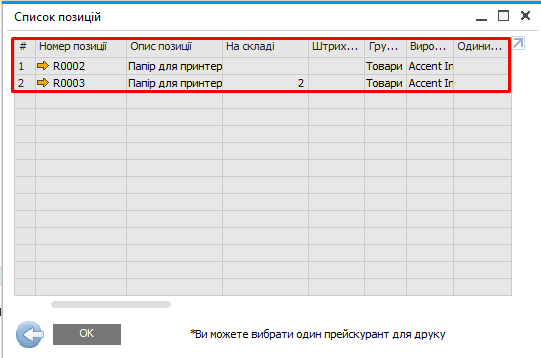
Таким чином, ви можете легко знаходити товари за заданими параметрами.
Enjoying the discussion? Don't just read, join in!
Create an account today to enjoy exclusive features and engage with our awesome community!
Реєстрація| Related Posts | Відповіді | Переглядів | Дія | |
|---|---|---|---|---|
|
|
1
бер. 25
|
22 | ||
|
|
1
бер. 25
|
13 | ||
|
|
1
бер. 25
|
15 | ||
|
|
1
бер. 25
|
16 | ||
|
|
1
бер. 25
|
15 |